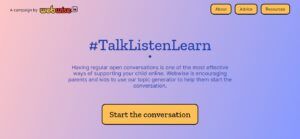Obstaja veliko načinov, ki vaš sistem Windows 10 pripeljejo do napake BSOD, eden izmed njih je napaka NETIO.SYS, ki je precej pogosta. V tem članku bomo podrobneje preučili to napako, njene vzroke in predvsem, kako jo lahko odpravite.
ohranjevalnik zaslona Windows 10 se ne zažene

Kaj je NETIO.SYS?
Napaka NETIO.SYS je vrsta napake BSoD (modri zaslon smrti). Na modrem zaslonu se prikaže več različnih sporočil o napakah, zaradi katerih se sistem zruši in znova zažene. Tu je nekaj sporočil (znanih tudi kot zaustavitvene kode), ki jih lahko dobite pri obravnavi napake NETIO.SYS:
- IRQL_NOT_LESS_EQUAL
- PAGE_FAULT_IN_NONPAGED_AREA
- KMODE_EXCEPTION_NOT_HANDLED
- SYSTEM_SERVICE_EXCEPTION
- DRIVER_IRQL_NOT_LESS_OR_EQUAL
- SYSTEM_THREAD_EXCEPTION_NOT_HANDLED
Te kode napak lahko vidite na dnu zaslona, ko pride do napake na modrem zaslonu. Če lahko katerega od njih prepoznate, ste na pravem mestu, da poiščete rešitev.
Kaj je napaka modrega zaslona?
Ko vaš sistem utrpi usodno napako, se prikaže napaka modrega zaslona. Uporabniki sistema Microsoft Windows, ki so ga poimenovali Modri zaslon smrti, je pogosta težava, ki takoj ustavi sistem in ga prisili v ponovni zagon. To je nedvomno nepredvidljiva napaka, vendar to ne pomeni, da ne morete ničesar storiti, da se ne bi zgodilo dvakrat iz istega razloga.
Večina napak na modrem zaslonu je povezanih s sistemskimi težavami, zaradi katerih sistem Windows prejme napako STOP, kar povzroči zrušitev sistema. To se zgodi brez dodatnih opozoril, kar pomeni, da lahko delo izgubite in se datoteke občasno poškodujejo. Ne pozabite pogosto shraniti!

Stara različica modrega zaslona smrti iz Baza znanja NeoSmart
V starejših različicah operacijskega sistema Windows je bil BSoD videti precej neprijazen, na zaslonu je bilo veliko besedila in tehničnih informacij. To je bilo v zadnjih različicah spremenjeno v bolj razumljiv zaslon z napakami, s čimer je lažje videti, v kakšni napaki ste naleteli.
Kaj povzroča napako NETIO.SYS?
Kot za skoraj vsako napako tipa modrega zaslona tudi za NETIO.SYS lahko obstaja več vzrokov. Priporočamo, da si ogledate vse možne rešitve in začnete s tisto, za katero sumite, da je povzročila vašo težavo. NETIO.SYS je na primer najpogosteje povezan z omrežnimi gonilniki - če veste, da je bil vaš zapostavljen, začnite s popravkom, povezanim z vašim omrežnim gonilnikom.
Drugi vzroki so lahko tako preprosti, kot je poškodovana programska oprema, ali zapletene stvari, kot je slabo konfiguriran sistem. Ne glede na to, iz česa lahko izvira vaša težava, boste najverjetneje tukaj našli popravek.
Kako popraviti NETIO.SYS
Kot smo že omenili, obstaja veliko vzrokov za to napako, kar seveda pomeni, da je možnih veliko rešitev. Na tej strani lahko najdete vse načine, kako se znebiti napake modrega zaslona NETIO.SYS in splošne nasvete za odpravljanje težav, da se ne bo več vrnil.
1. način: Onemogočite protivirusno programsko opremo
Čeprav so protivirusne aplikacije nujne za vsak računalnik, je možno, da povzročajo zaplete, ki povzročijo zrušitev NETIO.SYS. To je posledica konfliktov med vašim sistemom in programsko opremo. Najbolj priljubljeni kršitelji tega so McAfee, Malwarebytes, AVG in Zone Alarm.
Če sumite, da je vaš protivirusni program povezan z napako na modrem zaslonu, vam predlagamo, da jo začasno onemogočite. To lahko storite tako, da odstranite aplikacijo:
- Odprite Meni Start s klikom na Ikona sistema Windows v spodnjem levem kotu zaslona.

- Kliknite na Nastavitve na levi strani pojavnega menija. Označena je z ikono zobnika.

- Videlo se bo novo okno s številnimi sistemskimi možnostmi. Kliknite na Aplikacije .

- Ostanite na privzeti strani in počakajte, da se aplikacije naložijo. To lahko traja nekaj časa, odvisno od števila aplikacij, ki ste jih namestili v svojo napravo.
- Uporabi Iskanje funkcija za iskanje protivirusne aplikacije.

- Kliknite protivirusno aplikacijo in izberite Odstrani .

- Sledite navodilom na zaslonu, nato pa znova zaženite računalnik, ko se odstranitev konča.
Ko odstranite protivirusno aplikacijo, poskusite redno uporabljati računalnik, da preverite, ali se napaka NETIO.SYS ponovi.
Nekaj, na kar je treba opozoriti McAfee uporabniki: če je bil v vaš sistem vnaprej nameščen McAfee, boste morda imeli nekaj ostankov datotek tudi po odstranitvi aplikacije. Poiščite te datoteke in jih ročno izbrišite. To bi lahko rešilo vaše težave z BSOD.
Nasvet : Ne pozabite omogočiti Windows Defender medtem ko v vašem sistemu ni zagnana neodvisna protivirusna aplikacija. Je izvorna rešitev za zaščito pred zlonamerno programsko opremo, ki ni v nasprotju z vašim sistemom, ampak zagotavlja bistveno zaščito.
Windows 10 obvestila ne pojavljajo
2. način: Posodobite omrežne gonilnike
Kot smo že omenili, napaka modrega zaslona NETIO.SYS pogosto prihaja zaradi težav z vašimi omrežnimi adapterji in gonilniki. Omrežni gonilniki in adapterji skrbijo za povezavo vaše naprave z internetom, zato je pomembno, da jih ohranjate v dobri formi - brez njih tega ne bi brali zdaj.
Ker omrežnega gonilnika ne morete preprosto odstraniti in nadaljevati brez njega, ga najhitreje odpravite tako, da posodobite gonilnike. Tu sta dva načina za samodejno posodobitev gonilnikov, ne da bi za brskanje po internetu potrebovali namestitveno datoteko. Če vse drugo ne uspe, sledite zadnji možnosti, ki ročno posodablja vaše gonilnike.
Posodobite prek storitve Windows Update
V najnovejših različicah sistema Windows 10 so bile razširjene zmogljivosti storitve Windows Update. Zdaj lahko posodobite tudi svoje gonilnike, namesto da imate samo možnost, da posodobite svoj operacijski sistem sam. Oglejmo si, kako lahko za posodobitev omrežnih gonilnikov uporabite Windows Update:
- Kliknite na Iskanje v opravilni vrstici poleg ikone sistema Windows. Funkcija je označena s povečevalnim steklom.

- Vtipkaj Windows Update in kliknite na Nastavitve Windows Update . To bo zagnalo aplikacijo za nastavitve takoj na strani, ki jo potrebujete.

- Kliknite na Preveri za posodobitve na vrhu strani.

- Če so na voljo posodobitve, jih bo Windows samodejno našel in namestil namesto vas. Če jih ne najdete, priporočamo, da sledite navodilom Upravitelj naprav spodaj in ročno poskusite posodobiti gonilnik.
Posodobite prek upravitelja naprav
The Upravitelj naprav je pomemben del sistema Windows. Omogoča vam ogled vseh povezanih naprav, njihovih gonilnikov in njihovo enostavno upravljanje. V prejšnjih izdajah sistema Windows je bil dostopen z Nadzorna plošča , ki so ga v operacijskem sistemu Windows 10 nadomestile nastavitve. Vendar je ni več.
Dostop do nadzorne plošče in posodobitev omrežnega gonilnika prek nje:
- Kliknite na Iskanje v opravilni vrstici poleg ikone sistema Windows. Funkcija je označena s povečevalnim steklom.

- Vtipkaj Nadzorna plošča in kliknite ustrezen rezultat. Lahko tudi vnesete Upravitelj naprav in pojdi naravnost tja.

- Na nadzorni plošči spremenite način pogleda na Velike ikone . To bo prikazalo vse, ne da bi vam bilo treba krmariti po dodani plasti podmenijev.

- Kliknite na Upravitelj naprav da ga zaženete v novem oknu.

- Kliknite puščica zraven Omrežni vmesniki da ga razširite. Z desno miškino tipko kliknite adapter in izberite Posodobi gonilnik .

- Izberite Samodejno poiščite posodobljeno programsko opremo gonilnikov in sledite navodilom na zaslonu za posodobitev gonilnikov.

- Po uspešni posodobitvi znova zaženite računalnik in preverite, ali se napaka NETIO.SYS še vedno pojavlja.
Posodobite ročno
Niti Windows Update niti Device Manager nista popolna, zaradi česar pogosto ne morejo najti posodobljene različice vašega omrežnega gonilnika. Priporočljivo je, da na spletnem mestu proizvajalca preverite, ali je to primerno.
Če ste lastnik a prenosna naprava, kot je prenosni računalnik , pojdite na spletno mesto proizvajalca in poiščite ime računalnika. Preprosto prenesite in namestite priporočene omrežne gonilnike. Ljudje z Osebni računalniki lahko stori enako, tako da obišče spletno mesto proizvajalca vaše omrežne kartice.
Nasvet : Prepričajte se, da ste najprej prenesli gonilnik, nato pa odstranite obstoječi gonilnik prek Upravitelj naprav (zgornja navodila, samo izberite odstranite namesto posodabljanja). Če najprej odstranite gonilnik, obstaja možnost, da ne boste imeli dostopa do interneta za prenos novega gonilnika.
3. način: Spremenite svojo programsko opremo Torrent
Torrent aplikacije ostajajo priljubljene med ljudmi, ki iščejo rešitev za velike prenose, ne da bi pri tem izgubili napredek. Vendar pa lahko te aplikacije povzročijo zrušitve sistema, saj so v konfliktu z datoteko NETIO.SYS zaradi konfiguracije pragov omrežja.
Če uporabljate BitTorrent kot hudourniški odjemalec obstaja enostavna rešitev:
- Kosilo BitTorrent .
- Kliknite na Opcije v zgornjem meniju, nato izberite Preference . To lahko zaženete tudi z uporabo Ctrl + P bližnjica na tipkovnici, medtem ko ste v BitTorrentu.

- Kliknite več simbol zraven Napredno za razširitev kategorije, nato izberite Predpomnilnik diska s seznama.

- Počistite obe Omogoči predpomnjenje branja z diska , in Omogoči predpomnjenje zapisov na disk .

- Kliknite v redu in znova zaženite BitTorrent za spremembe.
Nasvet : Če imate Napake NETIO.SYS med izvajanjem druge hudourniške aplikacije priporočamo, da preklopite na BitTorrent in naredite naslednje, da se težava ne ponovi.
4. način: Zaženite preverjanje sistemskih datotek
Za redno odpravljanje težav lahko zaženete sistem za preverjanje sistemskih datotek, ki je priložen samemu sistemu Windows. Je priročno majhno orodje, ki zažene pregled celotnega sistema in poišče najrazličnejše težave.
Mnogi poročajo, da je pregledovalnik sistemskih datotek lahko odkril težave, povezane z napako modrega zaslona NETIO.SYS. Optično branje v operacijskem sistemu Windows 10 zaženete tako:
- Kliknite na Iskanje v opravilni vrstici, ki se nahaja poleg Windows ikono. Funkcija je označena s povečevalnim steklom.

- Vtipkaj Ukazni poziv .

- Z desno miškino tipko kliknite ustrezni rezultat in izberite Zaženi kot skrbnik .

- Ko se ukazni poziv zažene, vnesite naslednjo vrstico in pritisnite Enter:
SFC / scannow - Preverjevalnik datotek bo začel pregledovati vaš sistem in vas opozarjal na morebitne težave. Te težave lahko odpravite tako, da sledite navodilom na zaslonu.
5. način: razveljavite nedavne spremembe
Možno je, da napako NETIO.SYS v vaši napravi povzroča nedavno nameščena ali posodobljena programska oprema, nastavitve, ki ste jih spremenili, ali funkcije, ki ste jih pravkar vklopili. V tem primeru je priporočena rešitev razveljavitev teh sprememb in odstranjevanje nedavnih aplikacij.
Vendar se morda ne spomnite sprememb, ki ste jih naredili, ko je funkcija všeč Obnovitev sistema pride prav. Če imate nastavljene obnovitvene točke pred začetkom napake na modrem zaslonu, se lahko vrnete nanjo in ustavite napako.
Evo, kako se lahko v sistemu Windows 10 vrnete na točko za obnovitev sistema:
- Kliknite na Iskanje v opravilni vrstici poleg ikone sistema Windows. Funkcija je označena s povečevalnim steklom.

- Vtipkaj Okrevanje in na nadzorni plošči kliknite ustrezni rezultat.

- Kliknite na Odprite obnovitev sistema povezava.

- Sledite navodilom na zaslonu, da obnovite prejšnje stanje sistema.
Upamo, da so vam ti nasveti pomagali, da se znebite napake modrega zaslona NETIO.SYS v sistemu Windows 10. Če imate še kakšno vprašanje, težavo ali odpravljanje težav, se obrnite na nas! Naš namenski odsek Windows 10 je do roba napolnjen s koristnimi članki. Odpravljamo napake, napake in vam posredujemo splošne informacije o sistemu Windows 10.
kalkulator ne bo odprl okna 10
Če iščete podjetje s programsko opremo, ki mu lahko zaupate zaradi njegove integritete in poštenih poslovnih praks, ne iščite dlje od . Smo Microsoftov certificirani partner in pooblaščeno podjetje BBB, ki skrbi za to, da našim strankam zagotovimo zanesljivo in zadovoljivo izkušnjo s programskimi izdelki, ki jih potrebujejo. Z vami bomo pred, med in po prodaji.
To je naše 360-stopinjsko jamstvo za programsko opremo. Torej, kaj še čakaš? Pokličite nas danes na +1 877 315 1713 ali pošljite e-pošto sales@softwarekeep.com. Do nas lahko pridete tudi prek klepeta v živo.